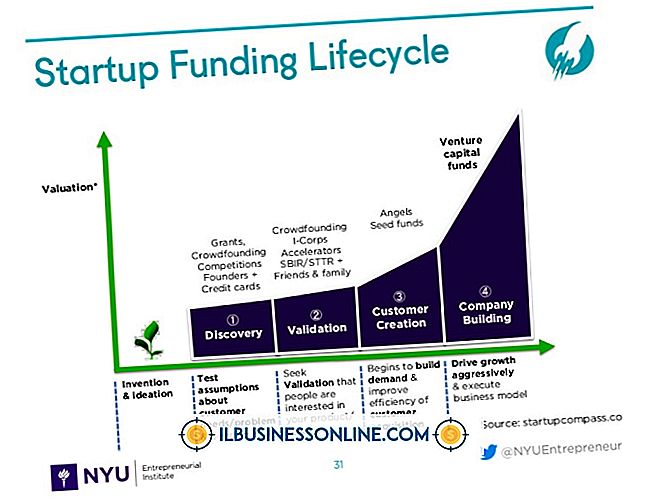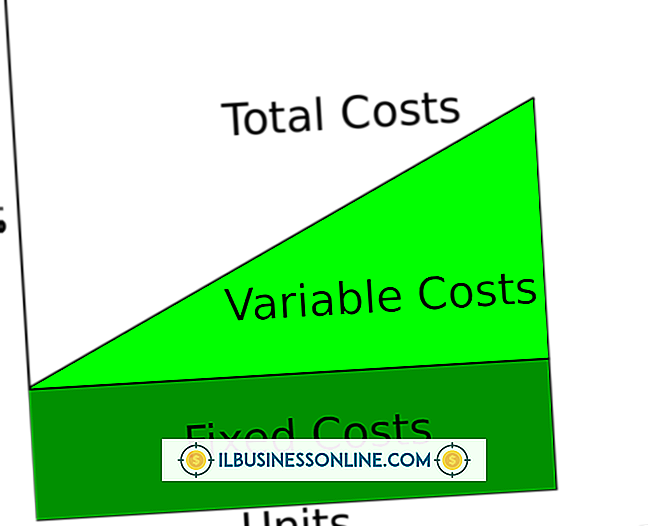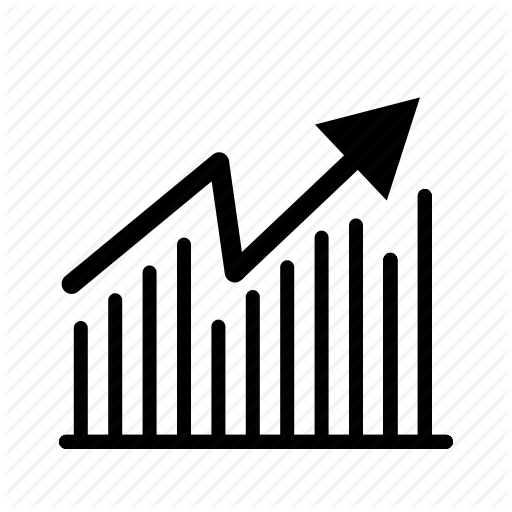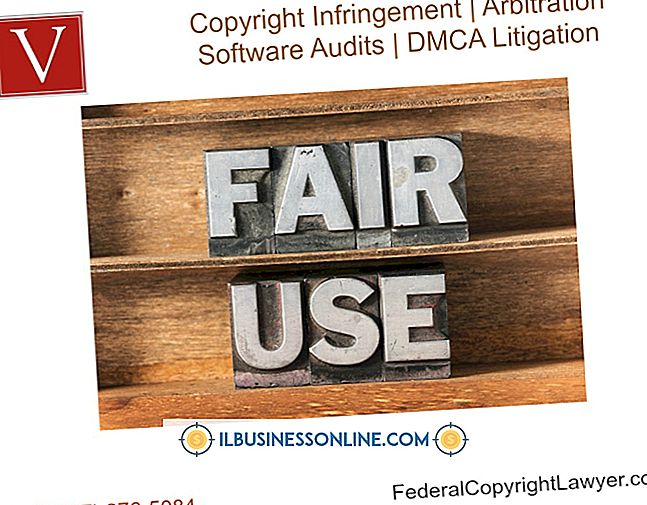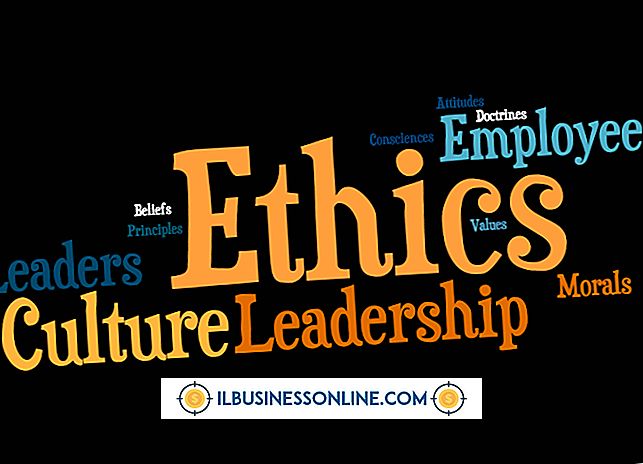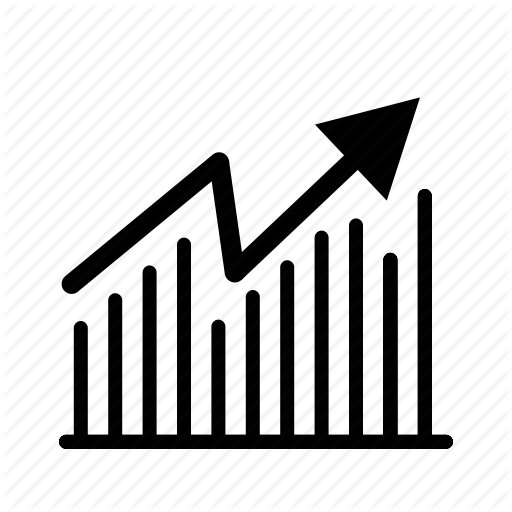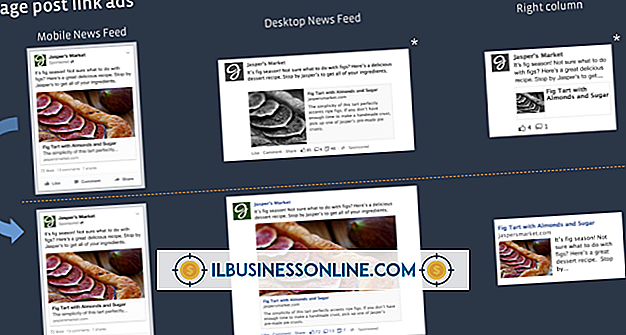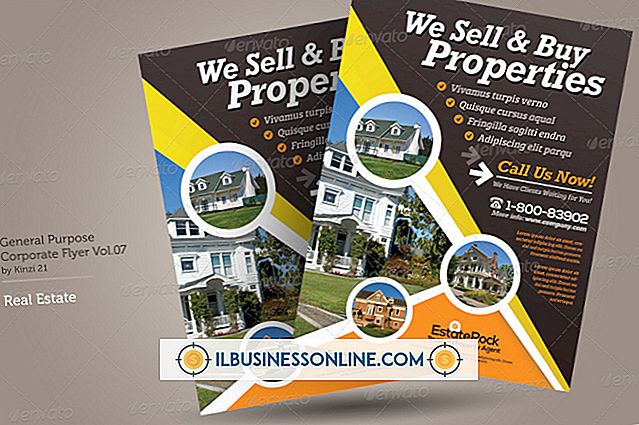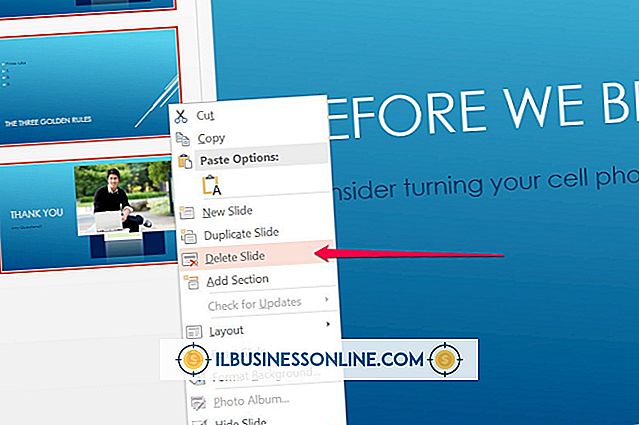Så här ändrar du en dators bild från helskärm till widescreen

När du uppgraderar din kontorsdator med en widescreen-skärm, upptäcker Windows vanligtvis den nya bildskärmen och justerar videoupplösningen för att rymma skärmens bredare form. Men när du slutar med en utsträckt och förvrängd bild som fyller hela skärmen, är upplösningen fortfarande inställd för den gamla bildskärmen. Du kan återställa skärmen till normalt genom att manuellt ändra upplösningen till en inställning som är optimal för bredbildsskärmar.
1.
Högerklicka på en tom del av skrivbordet och välj "Skärmupplösning" från snabbmenyn.
2.
Klicka på pilen i rutan bredvid "Upplösning" för att aktivera rullgardinsmenyn och dra sedan reglaget till "Rekommenderad" post. Den rekommenderade inställningen är den högsta upplösningen som fungerar med din bildskärm och grafikkort. Du kan även välja en annan inställning som passar widescreen-skärmar, till exempel "1920 x 1080", "1600 x 1900", "1440 x 810", "1360 x 768" eller "1024 x 768".
3.
Klicka på "Apply" knappen för att ändra inställningen. När Windows har tillämpat ändringen visas en popup-fönster. Om du är nöjd med det nya utseendet på din bildskärm, välj "Håll ändringar". annars klickar du på "Återgå" för att gå tillbaka till den gamla inställningen och försök igen.